Helppo ja nopea Android Root -opas

Kun olet roottannut Android-puhelimesi, sinulla on täydet järjestelmän käyttöoikeudet ja voit suorittaa monenlaisia sovelluksia, jotka vaativat root-oikeudet.
Androidissa on paljon turvaominaisuuksia, mutta monet niistä ovat syvällä asetuksissa, joten niitä ei usein käytetä. Näitä ominaisuuksia kannattaa hyödyntää suojautuakseen tunkeilevilta kohdennetuilta mainoksilta, luvattomalta käytöltä ja varkauksilta.
7. Et voi poistaa mainoksia, mutta voit valita, mitä mainoksia näet
Mainonta on väistämätön osa Googlen palveluiden käyttöä , ja jokaisella Google-tilillä on yksilöllinen mainostunnus, joka tallentaa ja käyttää sinua kiinnostavia aiheita näyttääkseen sinulle osuvampia mainoksia.
Jos et halua jakaa näitä tietoja, voit poistaa mainostunnuksesi kokonaan tai nollata sen aloittaaksesi alusta, jos näet epäolennaisia mainoksia Googlen palveluissa. Muista, että mainostunnuksen poistaminen ei poista mainoksia, mutta se voi tehdä niistä hieman vähemmän häiritseviä.
Voit tehdä tämän siirtymällä kohtaan Asetukset > Google > Kaikki palvelut > Mainokset . Napauta tässä Poista mainostunnus, jos haluat lopettaa personoitujen mainosten näkemisen, tai Nollaa mainostunnus, jos haluat luoda uuden tunnuksen, jota sovellukset käyttävät näyttääkseen sinulle relevantteja mainoksia.
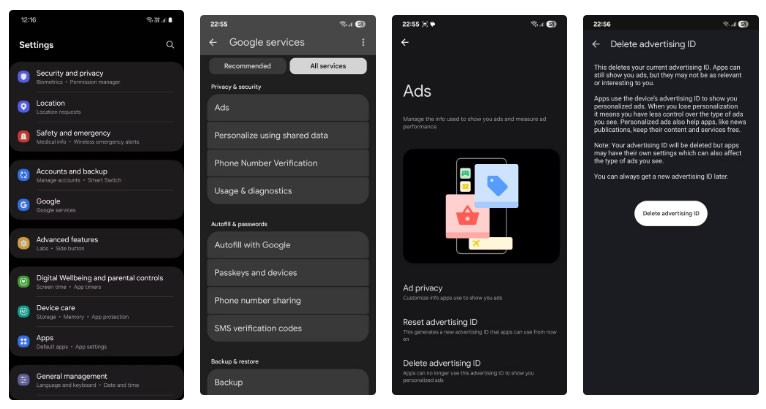
6. Sovellusten kiinnittäminen estää muita urkkimasta tietojasi
Jos annat puhelimesi jollekulle hetkeksi ollessasi poissa, haluat varmistaa, ettei hän urki yksityisiä valokuviasi ja tiedostojasi ja että hänellä on edelleen tarvittavat sovellukset puhelimessasi.
Tässä kohtaa sovellusten kiinnittäminen astuu kuvaan. Tämä on aliarvostettu, mutta uskomattoman hyödyllinen Android-ominaisuus, jonka avulla voit lukita sovelluksen paikalleen, jotta kukaan ei vahingossa tai tahallaan sulje sitä. Se on täydellinen, kun lainaat puhelintasi tilapäisesti jollekulle.
Jos esimerkiksi olet vanhempi, voit kiinnittää mobiilipelin näytöllesi ennen kuin annat puhelimen lapsellesi varmistaaksesi, ettei hän vahingossa poista tärkeitä tietoja askareita tehdessäsi. Käytä sovelluksen kiinnitystoimintoa seuraavasti:
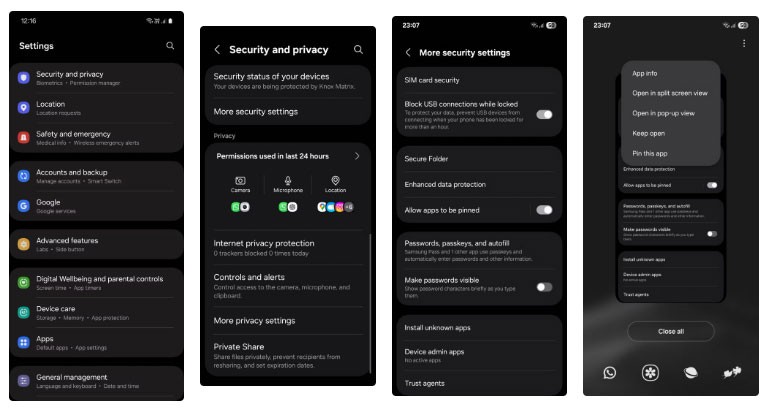
Voit irrottaa sovelluksen pitämällä Koti-painiketta ja Viimeisimmät-painiketta painettuna samanaikaisesti, jos käytät painikenavigointia, tai pyyhkäisemällä ylös ja pitämällä painettuna näytön alareunasta, jos käytät pyyhkäisyeleitä. Irrotuksen jälkeen sinut ohjataan takaisin lukitusnäyttöön ja sinun on avattava lukitus jatkaaksesi.
5. Varkaudenesto voi tallentaa tiedot, vaikka kadottaisit puhelimesi
Google on lisännyt Androidiin useita uusia varkaudenesto-ominaisuuksia, jotka auttavat varmistamaan, että henkilökohtaiset tietosi pysyvät turvassa, vaikka puhelimesi joutuisi vääriin käsiin. Löydät nämä ominaisuudet kohdasta Asetukset > Tietoturva ja yksityisyys > Kadonneen laitteen suojaus > Varkaudenesto .
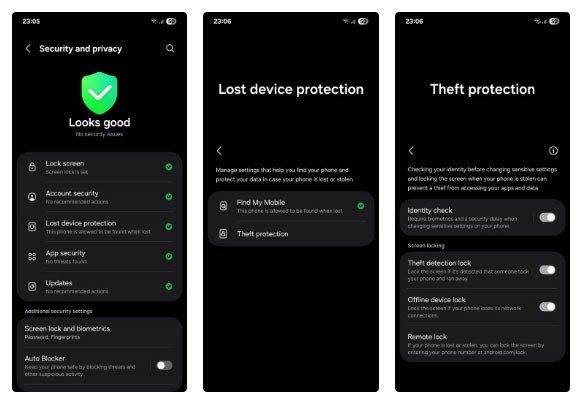
Ensimmäinen ominaisuus on varkaudenesto, joka lukitsee näytön automaattisesti, jos se havaitsee, että joku on varastanut puhelimesi ja karannut. Tämä ominaisuus on todella hyödyllinen, koska tällaisissa tapauksissa sinulla ei ole aikaa lukita näyttöä ja varas voi käyttää kaikkia tietojasi, mikä on paljon pahempaa kuin pelkkä laitteen menettäminen.
Kun varkaudenestotoiminto on käytössä, varkaan on vähemmän todennäköistä päästä käsiksi henkilökohtaisiin tiedostoihisi. Koska monet äkilliset liikkeet ovat kuitenkin tahallisia, varkauksien tarkka arviointi on vaikeaa, joten tämä ominaisuus ei aina aktivoidu odotetulla tavalla.
Tämän torjumiseksi Androidissa on myös uusi offline-laitteen lukitustoiminto, joka lukitsee näytön, kun puhelin on ollut offline-tilassa pitkään. Varkaat voivat yrittää irrottaa puhelimen, jotta sen seuraaminen Etsi laitteeni -toiminnolla olisi vaikeampaa, joten tämä on ehdottomasti fiksu lisäys.
Viimeinen ja kenties tärkein ominaisuus on etälukitus. Kun tämä ominaisuus on käytössä, voit lukita kadonneen tai varastetun puhelimesi etänä toiselta laitteelta, kuten kannettavalta tietokoneelta, joka on kirjautuneena Google-tilillesi.
4. Voit piilottaa arkaluontoisen sisällön lukitusnäytön ilmoituksista
Lukitusnäytöllä näkyvät ilmoitukset voivat sisältää tärkeitä tietoja, joita et halua ohikulkijoiden näkevän, kuten kertakäyttökoodeja, pankkiviestejä ja yksityisiä keskusteluja. Ilmoitusten piilottaminen kokonaan lukitusnäytöltä olisi kuitenkin liian hankalaa, koska et tietenkään halua joutua avaamaan puhelintasi joka kerta nähdäksesi, mikä sovellus on vastaanottanut ilmoituksen.
Ratkaisu on yksinkertaisesti piilottaa kyseisten ilmoitusten sisältö, jotta lukitusnäytössä näkyvät vain ilmoituksia lähettävien sovellusten kuvakkeet, ei koko ilmoitus. Voit tehdä tämän valitsemalla Asetukset > Ilmoitukset > Lukitusnäytön ilmoitukset ja napauttamalla Piilota sisältö .
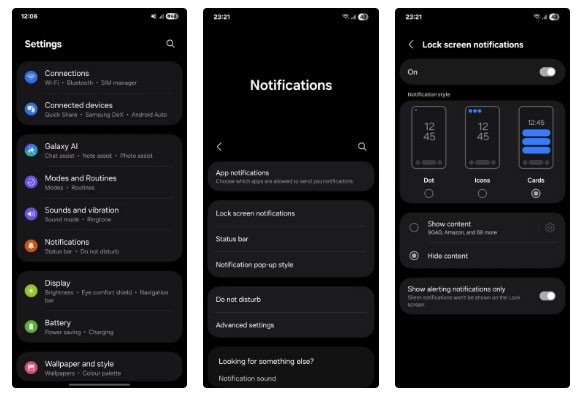
3. Poista tarkan sijainnin käyttöoikeudet sovelluksilta, jotka eivät niitä tarvitse
Monet puhelimesi sovellukset pyytävät pääsyä sijaintiisi, mutta kaikki eivät tarvitse tarkkaa sijaintiasi. Joskus ne tarvitsevat vain likimääräisen sijainnin.
Yksityisyytesi maksimoimiseksi sinun tulisi myöntää tarkat sijaintioikeudet vain sovelluksille, jotka eivät voi toimia ilman niitä.
Voit tarkastella sijaintioikeuksia valitsemalla Asetukset > Sijainti > Sovellusten käyttöoikeudet . Tarkista tässä jokainen sovellus ja poista käytöstä Käytä tarkkaa sijaintia -asetus sovelluksille, jotka eivät tarvitse tätä käyttöoikeutta.
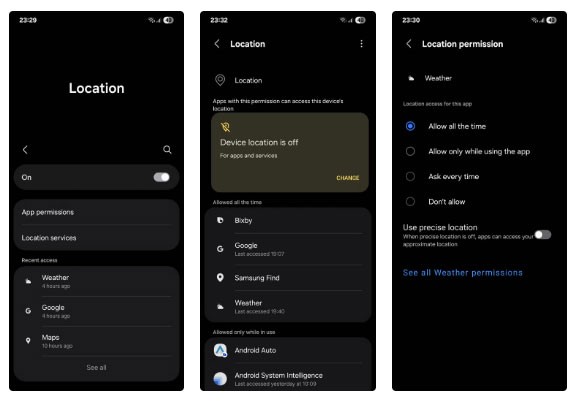
2. Salli harvoin käytetyille sovelluksille vain osittainen pääsy kirjastoon
Kuten edellisessä kohdassa, on kohtuutonta myöntää täysi pääsy kirjastoon ja kaikkeen sen sisältöön jokaiselle sitä pyytävälle sovellukselle.
Voit tarkistaa galleriasi käyttöoikeudet valitsemalla Asetukset > Tietosuoja ja turvallisuus > Lisää tietosuoja-asetuksia > Käyttöoikeuksien hallinta > Kuvat ja videot . Tarkista jokainen sovellus, jolla on tämä käyttöoikeus, ja valitse tarvittaessa Salli rajoitettu käyttöoikeus .
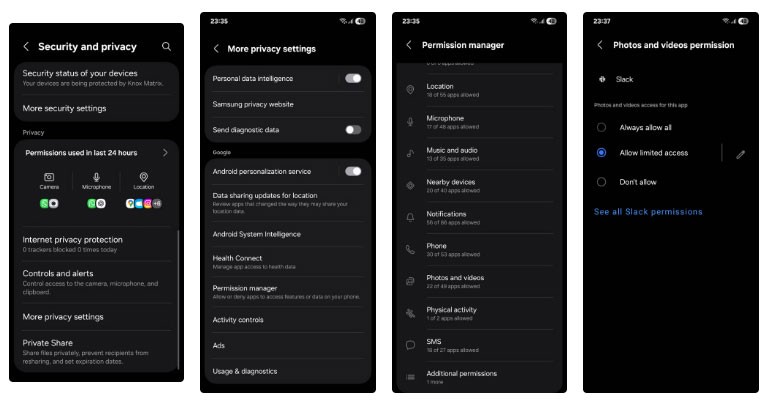
1. Pixelin yksityinen tila matkii Samsungin suojattua kansiota
Samsung lisäsi Secure Folder -ominaisuuden Galaxy-laitteisiinsa vuonna 2017, ja siitä tuli heti fanien suosikki. Secure Folder on erillinen tila puhelimessasi, jonka avaamiseen vaaditaan biometriset tiedot tai salasana. Secure Folder on suojattu yrityksen Knox-tietoturva-alustalla.
Voit siirtää valokuvia, tiedostoja ja kaikkia arkaluontoisia sovelluksiasi suojattuun kansioon pitääksesi ne poissa uteliailta katseilta. Deittisovellukset, maksusovellukset ja sijoitussovellukset sisältävät kaikki arkaluonteisia tietoja, jotka on parasta pitää turvassa. Vaikka puhelimesi varastettaisiin ja näyttö olisi lukitsematta varkauden tapahtuessa, voit olla varma, että suojatun kansion sisältöä ei voida peukaloida.
Ymmärtäessään, kuinka tärkeä tällainen ominaisuus on käyttäjien yksityisyydelle, muut valmistajat ovat seuranneet perässä ja lisänneet omia toteutuksiaan. Google Pixel -puhelimissa ominaisuus on nimeltään Private Space ja se sijaitsee sovellusvalikon alareunassa. Xiaomi-puhelimissa se on nimeltään Second Space. OnePlus- ja Oppo-puhelimissa se on nimeltään Private Safe.
Kun olet roottannut Android-puhelimesi, sinulla on täydet järjestelmän käyttöoikeudet ja voit suorittaa monenlaisia sovelluksia, jotka vaativat root-oikeudet.
Android-puhelimesi painikkeet eivät ole vain äänenvoimakkuuden säätämiseen tai näytön herättämiseen. Muutamalla yksinkertaisella säädöllä niistä voi tulla pikanäppäimiä nopeaan valokuvan ottamiseen, kappaleiden ohittamiseen, sovellusten käynnistämiseen tai jopa hätätoimintojen aktivoimiseen.
Jos unohdit kannettavan tietokoneesi töihin ja sinulla on kiireellinen raportti lähetettävänä pomollesi, mitä sinun pitäisi tehdä? Käytä älypuhelintasi. Vielä hienostuneempaa on muuttaa puhelimesi tietokoneeksi, jolla voit tehdä useita asioita samanaikaisesti helpommin.
Android 16:ssa on lukitusnäytön widgetit, joilla voit muuttaa lukitusnäyttöä haluamallasi tavalla, mikä tekee lukitusnäytöstä paljon hyödyllisemmän.
Androidin kuva kuvassa -tilan avulla voit pienentää videota ja katsoa sen kuva kuvassa -tilassa, jolloin voit katsoa videota toisessa käyttöliittymässä, jotta voit tehdä muita asioita.
Videoiden muokkaaminen Androidilla helpottuu tässä artikkelissa lueteltujen parhaiden videonmuokkaussovellusten ja -ohjelmistojen ansiosta. Varmista, että sinulla on kauniita, taianomaisia ja tyylikkäitä kuvia jaettavaksi ystävien kanssa Facebookissa tai Instagramissa.
Android Debug Bridge (ADB) on tehokas ja monipuolinen työkalu, jonka avulla voit tehdä monia asioita, kuten etsiä lokeja, asentaa ja poistaa sovelluksia, siirtää tiedostoja, roottata ja flashata mukautettuja ROM-levyjä sekä luoda laitteiden varmuuskopioita.
Automaattisesti napsauttavien sovellusten ansiosta sinun ei tarvitse tehdä paljoa pelatessasi pelejä, käyttäessäsi sovelluksia tai suorittaessasi laitteella olevia tehtäviä.
Vaikka mitään taikakeinoa ei olekaan, pienet muutokset laitteen lataus-, käyttö- ja säilytystavoissa voivat hidastaa akun kulumista merkittävästi.
Puhelin, jota monet ihmiset rakastavat juuri nyt, on OnePlus 13, koska siinä on erinomaisen laitteiston lisäksi myös ominaisuus, joka on ollut olemassa jo vuosikymmeniä: infrapunatunnistin (IR Blaster).
Google Play on kätevä, turvallinen ja toimii hyvin useimmille ihmisille. Mutta vaihtoehtoisia sovelluskauppoja on olemassa kokonainen maailma – jotkut tarjoavat avoimuutta, jotkut yksityisyyttä korostavat ja jotkut ovat vain hauskaa vaihtelua.
TWRP:n avulla käyttäjät voivat tallentaa, asentaa, varmuuskopioida ja palauttaa laiteohjelmiston laitteilleen murehtimatta laitteen tilan vaikutuksista roottauksen, flashauksen tai uuden laiteohjelmiston asennuksen aikana Android-laitteisiin.
Jos luulet tuntevasi Galaxy-laitteesi hyvin, Good Lock näyttää, kuinka paljon enemmän se pystyy tekemään.
Useimmat meistä kohtelevat älypuhelimensa latausporttia ikään kuin sen ainoa tehtävä olisi pitää akku virtaa. Mutta tuo pieni portti on paljon tehokkaampi kuin miltä se näyttää.
Jos olet kyllästynyt yleisiin vinkkeihin, jotka eivät koskaan toimi, tässä on joitain, jotka ovat hiljaa mullistaneet tapaasi ottaa valokuvia.
Useimmat lapset mieluummin pelaavat kuin opiskelevat. Nämä sekä opettavaiset että viihdyttävät mobiilipelit vetoavat kuitenkin pieniin lapsiin.
Tutustu Samsung-puhelimesi Digitaaliseen hyvinvointiin ja katso, kuinka paljon aikaa vietät puhelimellasi päivän aikana!
Valepuhelusovellus auttaa sinua soittamaan puheluita omasta puhelimestasi välttääksesi kiusallisia ja ei-toivottuja tilanteita.
Jos todella haluat suojata puhelintasi, on aika alkaa lukita se varkauksien estämiseksi sekä suojataksesi sitä hakkeroinnilta ja huijauksilta.
Samsung-puhelimesi USB-portti on tarkoitettu muuhunkin kuin vain lataamiseen. Muuttaen puhelimesi pöytätietokoneeksi tai syöttäen virtaa muille laitteille, nämä vähän tunnetut sovellukset mullistavat tapasi käyttää laitettasi.
Kun olet roottannut Android-puhelimesi, sinulla on täydet järjestelmän käyttöoikeudet ja voit suorittaa monenlaisia sovelluksia, jotka vaativat root-oikeudet.
Android-puhelimesi painikkeet eivät ole vain äänenvoimakkuuden säätämiseen tai näytön herättämiseen. Muutamalla yksinkertaisella säädöllä niistä voi tulla pikanäppäimiä nopeaan valokuvan ottamiseen, kappaleiden ohittamiseen, sovellusten käynnistämiseen tai jopa hätätoimintojen aktivoimiseen.
Jos unohdit kannettavan tietokoneesi töihin ja sinulla on kiireellinen raportti lähetettävänä pomollesi, mitä sinun pitäisi tehdä? Käytä älypuhelintasi. Vielä hienostuneempaa on muuttaa puhelimesi tietokoneeksi, jolla voit tehdä useita asioita samanaikaisesti helpommin.
Android 16:ssa on lukitusnäytön widgetit, joilla voit muuttaa lukitusnäyttöä haluamallasi tavalla, mikä tekee lukitusnäytöstä paljon hyödyllisemmän.
Androidin kuva kuvassa -tilan avulla voit pienentää videota ja katsoa sen kuva kuvassa -tilassa, jolloin voit katsoa videota toisessa käyttöliittymässä, jotta voit tehdä muita asioita.
Videoiden muokkaaminen Androidilla helpottuu tässä artikkelissa lueteltujen parhaiden videonmuokkaussovellusten ja -ohjelmistojen ansiosta. Varmista, että sinulla on kauniita, taianomaisia ja tyylikkäitä kuvia jaettavaksi ystävien kanssa Facebookissa tai Instagramissa.
Android Debug Bridge (ADB) on tehokas ja monipuolinen työkalu, jonka avulla voit tehdä monia asioita, kuten etsiä lokeja, asentaa ja poistaa sovelluksia, siirtää tiedostoja, roottata ja flashata mukautettuja ROM-levyjä sekä luoda laitteiden varmuuskopioita.
Automaattisesti napsauttavien sovellusten ansiosta sinun ei tarvitse tehdä paljoa pelatessasi pelejä, käyttäessäsi sovelluksia tai suorittaessasi laitteella olevia tehtäviä.
Vaikka mitään taikakeinoa ei olekaan, pienet muutokset laitteen lataus-, käyttö- ja säilytystavoissa voivat hidastaa akun kulumista merkittävästi.
Puhelin, jota monet ihmiset rakastavat juuri nyt, on OnePlus 13, koska siinä on erinomaisen laitteiston lisäksi myös ominaisuus, joka on ollut olemassa jo vuosikymmeniä: infrapunatunnistin (IR Blaster).
















